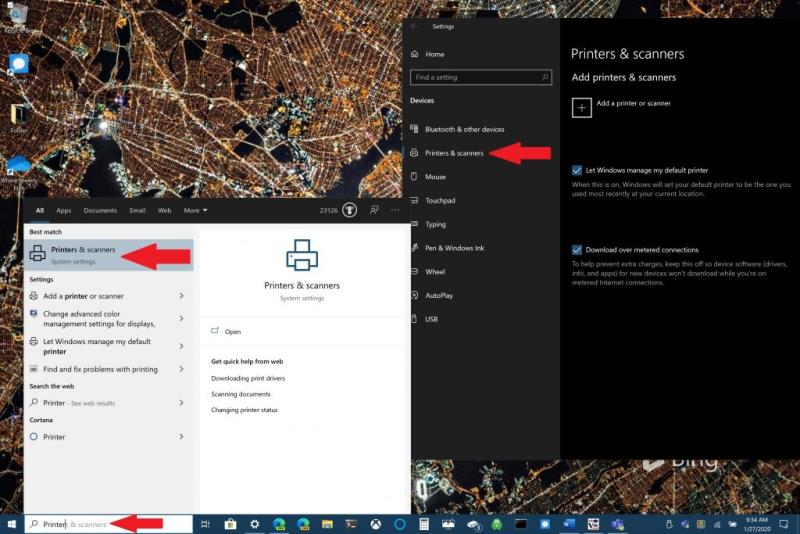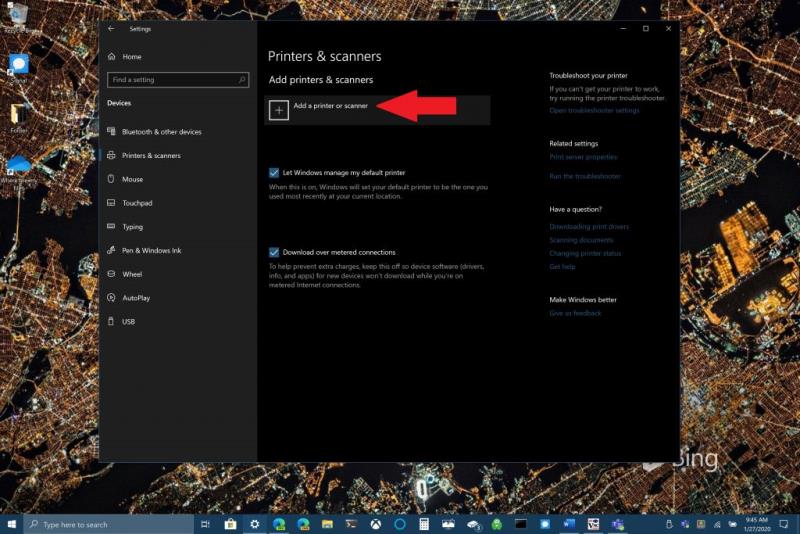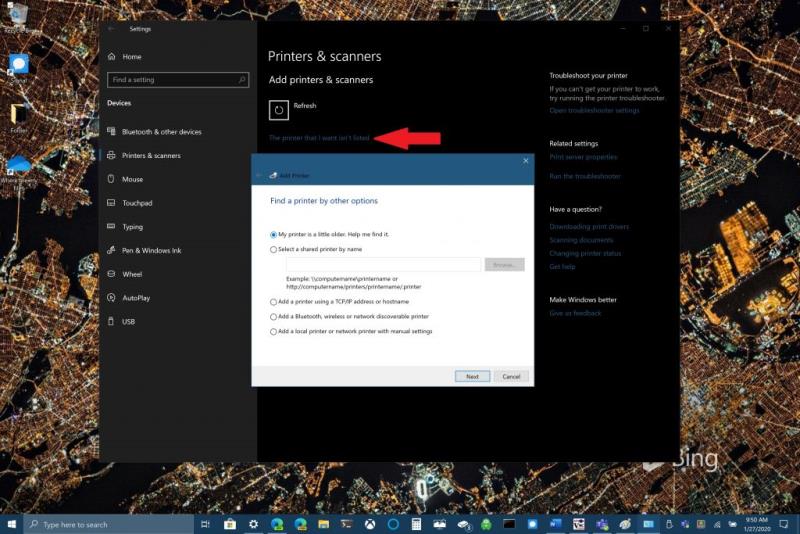1. Aneu al quadre de cerca de Windows i escriviu "Impressora" o aneu a Configuració de Windows > Dispositius > Impressores i escàners tal com s'indica.
2. Seleccioneu "Afegeix una impressora o escàner". Espereu que Windows 10 trobi impressores properes, després trieu la que voleu utilitzar i seleccioneu "Afegeix un dispositiu".
3. Si no veieu que la vostra impressora no és a la llista, seleccioneu "La impressora que vull no apareix a la llista" i, a continuació, seguiu les instruccions per afegir-la manualment mitjançant una de les opcions disponibles.
Quan instal·leu una impressora, el vostre PC amb Windows 10 hauria de detectar la vostra impressora automàticament; sense fil a la vostra xarxa domèstica o connecteu directament la impressora al vostre ordinador. Windows 10 té els controladors necessaris que admeten la majoria d'impressores, de manera que no us haureu de preocupar d'instal·lar cap programari d'impressió especial.
Microsoft ha reduït els passos necessaris i us ha facilitat la instal·lació d'una impressora a Windows 10. Fem una ullada a què heu de fer.
Instal·leu una impressora de xarxa, sense fil o Bluetooth
Si la vostra impressora està encesa i es pot connectar a la vostra xarxa Wi-Fi, Windows 10 hauria de poder trobar-la automàticament. Windows 10 buscarà qualsevol impressora disponible a la vostra xarxa Wi-Fi, incloses les impressores Bluetooth i sense fil o qualsevol impressora que estigui connectada a un altre ordinador i compartida a la mateixa xarxa Wi-Fi. Windows 10 pot requerir un permís administratiu especial per instal·lar algunes impressores.
1. Aneu al quadre de cerca de Windows i escriviu " Impressora " o aneu a Configuració de Windows > Dispositius > Impressores i escàners tal com s'indica.
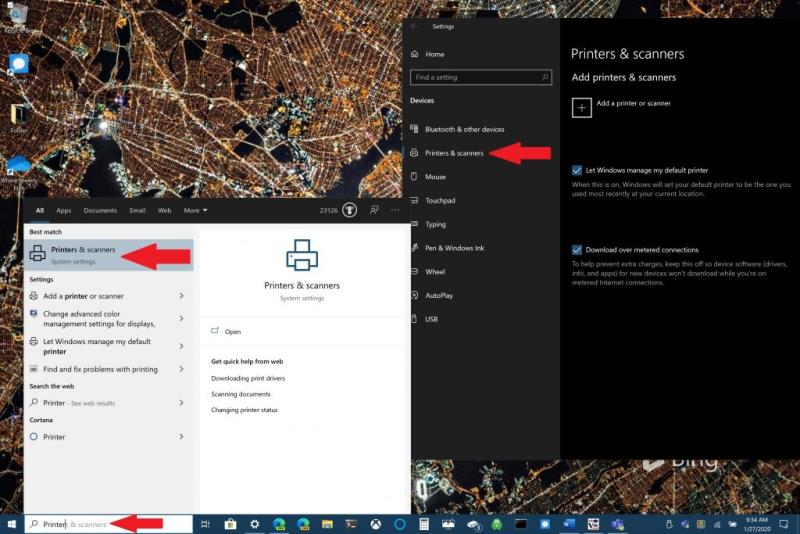
2. Seleccioneu Afegeix una impressora o un escàner . Espereu que trobi impressores properes i, a continuació, trieu la que voleu utilitzar i seleccioneu Afegeix un dispositiu .
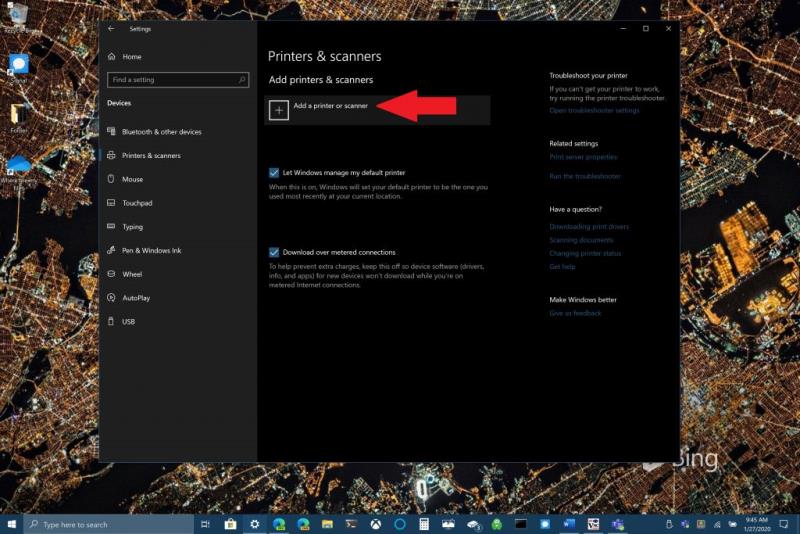
3. Si no veieu que la vostra impressora no és a la llista, o si no apareix cap impressora, seleccioneu " La impressora que vull no apareix a la llista " i seguiu les instruccions per afegir-la manualment mitjançant una de les opcions disponibles. .
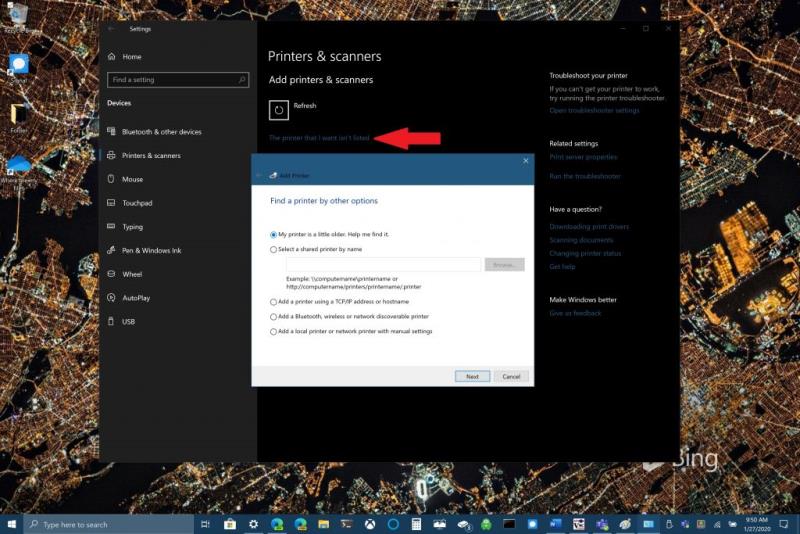
Si utilitzeu punts d'accés sense fil, extensors Wi-Fi o diversos encaminadors sense fil a casa vostra, haureu d'assegurar-vos que esteu connectat a la mateixa xarxa que la impressora per trobar-la i instal·lar-la al vostre PC amb Windows 10. A més, si teniu una impressora sense fil nova que encara no heu afegit a la vostra xarxa domèstica, haureu de seguir les instruccions incloses amb aquesta impressora per permetre que es connecti al vostre PC amb Windows 10.
Instal·leu una impressora local
En la seva majoria, instal·lar una impressora local és molt més fàcil. Windows 10 hauria de descobrir i instal·lar automàticament la impressora local sense haver de fer gaire cosa. Simplement connecteu el cable USB que venia amb la impressora al vostre PC amb Windows 10. i En la majoria dels casos, tot el que heu de fer per configurar una impressora és connectar-la al vostre PC. Simplement connecteu el cable USB de la vostra impressora a un port USB disponible del vostre PC amb Windows 10 i engegueu la impressora.
Les instruccions per afegir una impressora local són les mateixes que per afegir una impressora de xarxa, sense fil o Bluetooth:
1. Aneu al quadre de cerca de Windows i escriviu " Impressora " o aneu a Configuració de Windows > Dispositius > Impressores i escàners tal com s'indica.
2. Obriu la configuració d' Impressores i escàners
3. Seleccioneu Afegeix una impressora o escàner . Espereu que trobi impressores properes i, a continuació, trieu la que voleu utilitzar i seleccioneu Afegeix un dispositiu . Si la vostra impressora no és a la llista, seleccioneu La impressora que vull no apareix a la llista i, a continuació, seguiu les instruccions per afegir-la manualment mitjançant una de les opcions.
Si teniu altres problemes per instal·lar una impressora a Windows 10, feu-nos-ho saber als comentaris.